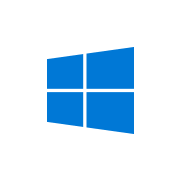
Windows Server 各版本搭建域控制器实现通过域管理用户(03~19)
勾选使用下面 DNS 服务器,首选改为你的网关,备用填 Windows Server 2003 IP 地址,最后点击确定。点击开始➡控制面板➡系统➡计算机名➡更改,勾选域后输入刚创建的域名。点击开始➡控制面板➡网络连接,右键图中本地连接点击属性。勾选安装 DNS 服务器,点击下一步。开启另一台虚拟机(笔者这里是 XP)安装完成后都点击确定,最后点击完成。输入姓名及登录名后点击下一步。点击域控制器,
一、Windows Server 2003
开机后直接点击添加或删除角色

点击下一步

点击域控制器,点击下一步

点击下一步

点击下一步

点击下一步

点击下一步

点击下一步

输入域名后点击下一步

点击下一步

点击下一步

点击下一步

勾选安装 DNS 服务器,点击下一步

点击下一步

输入密码后点击下一步

点击下一步

安装完成后都点击确定,最后点击完成

重启服务器后点击管理

右键域➡新建➡组织单位

输入名称,点击确定

右键刚创建的组织单位,点击新建用户

输入姓名及登录名后点击下一步

输入密码,点击下一步

点击完成

开启另一台虚拟机(笔者这里是 XP)
点击开始➡控制面板➡网络连接,右键图中本地连接点击属性

双击图中 TCP/IP 协议

勾选使用下面 DNS 服务器,首选改为你的网关,备用填 Windows Server 2003 IP 地址,最后点击确定

检测网络连接

点击开始➡控制面板➡系统➡计算机名➡更改,勾选域后输入刚创建的域名

输入用户名密码后点击确定

登录成功,点击确定

重启后可以查看是否加入成功

二、Windows Server 2008
打开服务器后点击添加角色

勾选 AD 域服务后点击添加必须功能

点击下一步

点击下一步

点击安装

点击左下角第二个图标打开服务器管理器,点击转到 AD 域

点击允许安装向导

点击确定

勾选高级模式,点击下一步

点击下一步

勾选新建域,点击下一步

输入域名,点击下一步

点击下一步

点击下一步

点击下一步

点击是

点击下一步

输入密码后点击下一步

点击下一步

重启后剩余步骤与 2003 版本一致

三、Windows Server 2012
开启服务器后点击添加角色和功能

点击下一步

点击下一步

勾选 AD 域及 DNS 后点击添加功能


点击下一步

点击下一步

点击下一步

点击安装

点击关闭

点击右上角的🚩,点击提升为域控制器

勾选添加新林,输域名后点击下一步

输入密码,点击下一步

点击下一步

点击下一步

点击下一步

点击下一步

点击安装

重启后还是在服务器管理器页面点击右上角工具➡AD 用户与计算机

剩余步骤与 2003 版本一致
四、Windows Server 2016
步骤与 2012 版本一致
五、Windows Server 2019
步骤与 2012 版本一致
更多推荐
 已为社区贡献14条内容
已为社区贡献14条内容









所有评论(0)